iPhone16怎么恢复出厂设置?简单操作教程让你轻松学会
牛学长 | 2025-04-28
你是否发现自己的iPhone 16越来越卡顿,系统反应迟钝?或者你想把手机送修、转手、或者彻底清除个人数据?无论是系统问题,还是需要彻底清空手机中的所有信息,恢复出厂设置是一个很好的解决方案。
但对于一些不熟悉操作的用户来说,这可能听起来有点复杂。别担心,本文将详细介绍如何一步步恢复iPhone 16的出厂设置,让你轻松完成这一过程。
如何恢复iPhone 16出厂设置?跟着步骤来!
恢复出厂设置会删除所有数据,因此,在操作之前,一定要确保你的重要文件(如照片、通讯录、应用数据等)已经备份。可以用以下3种办法备份数据:
云备份:打开设置→Apple ID→iCloud→开启 "iCloud 云备份"→点击 "立即备份"
本地备份:用数据线连接电脑→打开 iTunes/Finder→选择设备→点击 "立即备份"
第三方工具:推荐使用牛学长苹果数据管理工具,可以选择性或者全部备份数据。

恢复出厂设置步骤如下:
1、打开iPhone16【设置】-【通用】。
2、在“通用”页面,找到并点击“还原”选项。
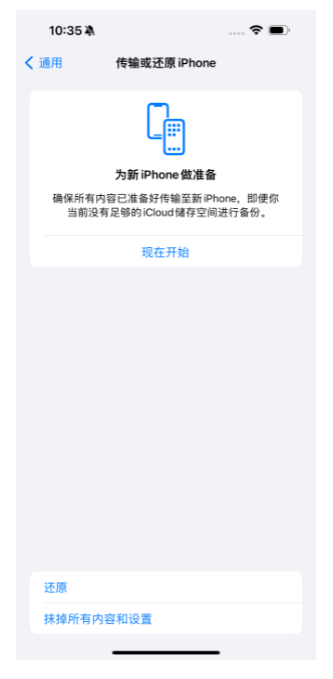
3、选择“抹掉所有内容和设置”。
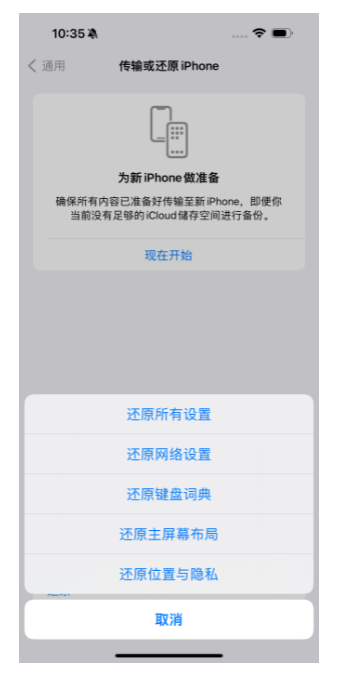
4、系统会提示你确认,点击“抹掉iPhone”,并输入你的Apple ID密码。
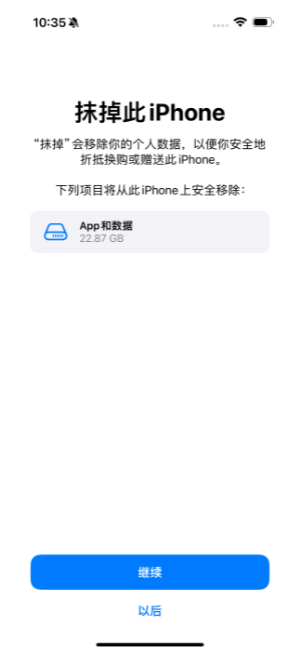
5、等待设备完成恢复出厂设置过程,手机将自动重启并进入初始化设置页面。
恢复出厂设置后,iPhone会像新机一样启动。你可以根据屏幕上的提示重新设置手机,包括选择语言、连接Wi-Fi、恢复备份等步骤。
恢复iPhone 16的出厂设置是一个相对简单的过程,只要按照上述步骤操作,你就能顺利清除手机上的所有个人数据并解决一些系统问题。记得在操作前先备份重要数据,避免不必要的损失。如果你是第一次进行此操作,可以多参考一下本教程,确保每个步骤都顺利完成。







